Dans cet article, je vais vous expliquer comment faire pivoter vos photos de 90° à droite ou à gauche. Pour cela, nous devons créer 2 services. Pour créer un service, il faut lancer l’application Automator que vous trouverez dans votre dossier Applications.
Au lancement d’Automator, vous devez choisir « Service ».
Notre service ne va contenir qu’une seule action. Les actions se situent dans la partie gauche de l’écran. Vous devez vous rendre dans la bibliothèque « Photos » et faire glisser l’action « Pivoter les images » dans le bloc de droite.
Il faut créer un service pour la rotation à droite et un autre pour la rotation à gauche.
Une fois vos 2 services crées et enregistrés, vous les retrouverez dans le menu Finder quand vous aurez sélectionné une ou plusieurs images.
Nous pouvons aussi rajouter des raccourcis claviers sur ces services. Il suffit d’aller dans les Préférences Système, puis de choisir le menu Clavier et cliquer sur l’onglet Raccourcis clavier. Vous devriez voir vos 2 services que vous venez d’ajouter. Pour attribuer un raccourci clavier à un service, il suffit de cliquer à droite en face du nom du service. Le curseur va passer en mode saisie de texte et là vous devez effectuer votre combinaison de touche.
Maintenant vous pouvez faire pivoter vos images sans ouvrir Aperçu 😉
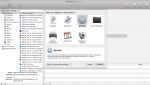
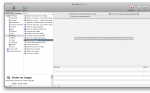
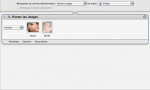
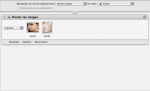
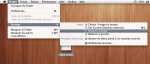
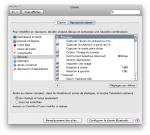
Excellent article. Je ne connaissais pas Automator, c’est super pratique.
Merci
Bonjour, ça ne marche pas pour moi! au moment de l’execution un message d’erreur apparait :
« L’action « Pivoter les images » a rencontré une erreur. Vérifiez les propriétés de l’action puis réexécutez le processus. » Voici le message qui m’est indiqué
J’ai constaté qu’avec El Capitan, les images .TIF, ne marche pas avec l’action « pivoter les images ». Est-ce une image .TIF ? la solution dans le script est d’ajouter avant l’action de changer le nom du fichier, en « .JPG », puis après l’action de pivoter l’image, d’ajouter l’action de changer le nom du fichier en « .TIF ». Cette action s’appelle « Renommer les elements du Finder : Remplacer du texte ».
J’espere qu’il n’est pas trop tard pour une question qui date d’octobre 2015 😉
Bonjour, Vesion Sonoma 14.0, j’ai bien trouvé l’application Automator, mais après une heure à scruter tous les menus, les sous-menus, les actions possibles, je n’ai rien trouvé pour faire pivoter l’aperçu d’un fichier dans le Finder. Je regrette windows, ça l’aurait pris 3 secondes. Cdlt